protel教程-AD8中画原理图的步骤
Protel_DXP原理图设计基础教程

5、显示模式工具栏
1、mode按钮:单击该按钮可从弹出的下拉列表中当前原件选择一种显示 模式。元件模式有normal、de-morgan和IEEE三种,并不是所有元件 库都有这三种模式。 2、添加按钮:可为当前元件添加一种显示模式。 3、删除按钮:可删除当前显示模式。 4、前移按钮:可切换到前一种显示模式。 5、后移按钮:可切换到下一种显示模式。 执行菜单view-toolbars-mode,可实现mode工具栏的显现或隐藏。
2、添加元件引脚 元件引脚给出了一个元件的电气属性, 同时又定义了该元件上的电气连接点。 每个引脚又具有图形属性,如引脚的 长度、颜色、宽度等。 1)执行菜单命令place-pins(p,p),或 直接单击绘图工具栏sch lib drawing上的放置引脚工具。 2)放置之前,按tab键显示pin properties对话框,在对话框可以编 辑引脚的属性。 3)按表中设置各引脚属性和在元件的边 框上放置引脚。 4)执行菜单命令file-save(ctrl+s), 或直接单击保存按钮,保存编辑后的 元件库。
1、绘制元件的外形 元件的外形是元件符号的轮廓,元件轮廓不具备 电气特性。 1)确定参考点。edit-jump-origin(快捷键 ctrl+home)。使光标指向图纸的原点,并自 动将图纸放在编辑器的中心位置。 2)执行菜单tools-document options(快捷键 T,D),打开library editor workspace对话 框。设定捕捉格栅为10、自定义图纸尺寸为 800*600,其他选项采用默认值。 3)要创建AT89C2051单片机,先定义元件边框。 执行菜单命令place-rectangle(P,R),设置 矩形坐标为(-50,-90)、(-50,90)、 (50,90)和(50,-90),在该区域内放置 一个矩形。
PROTEL DXP创建原理图器件详细教程(图解)

PROTEL DXP创建原理图器件详细教程(图解)介绍了使用PROT EL D X P的库编辑器创建原理图器件和PCB封装。
这个指南假设你能理解如何在原理图及PCB环境中工作并且具有摆放及编辑器件的能力。
你可以在Altiu mEx a mples utorials路径中找到指南中的例子中使用到的器件及库。
在指南中,我们将要介绍到以下的主题:∙ ∙ ∙ 创建一个新的库创建含有一个部件及多个部件的原理图元件用原理图库编辑器报告检查器件创建原理图元件PROT EL D X P中提供的原理图库编辑器可以用来创建,修改原理图元件以及管理元件库。
这个编辑器与原理图编辑器类似,使用同样的图形对象,比原理图编辑器多了引脚摆放工具。
原理图元件可以由一个独立的部分或者几个同时装入一个指定PCB封装的部分组成,这些封装存储在PCB库或者集成库中。
可以使用原理图库中的拷贝及粘贴功能在一个打开的原理图库中创建新的元件,也可以用编辑器中的画图工具。
原理图库原理图库作为重要的部分被包含在存储于AltiumL ibrary文件夹中的集成库内。
要在集成库外创建原理图库,打开这个集成库,选择“YE S”释放出源库,接下来就可以进行编辑。
要了解更多的集成库信息,参阅集成库指南。
你也可以从一个打开的项目中的原理图文件创建所有用到的元件的库,使用D esign»M ak e Project Library命令。
创建新的原理图库在我们开始创建新的元件前,先生成一个新的原理图库以用来存放元件。
通过以下的步骤来完成建立一个新的原理图库。
1.选择File»N ew»Sche matic Library命令。
一个新的被命名为Sc hlib1.SchLib的原理图库被创建,一个空的图纸在设计窗口中打开,新的元件命名为Co mp onent_1。
2.选择File»Sav e As命令,将库文件更名为Sche maticCom pone nts.SchLib,打开将要存储库的文件夹,将文件更名为以“.SchLib”为扩展名的文件然后存储。
画电气原理图教程
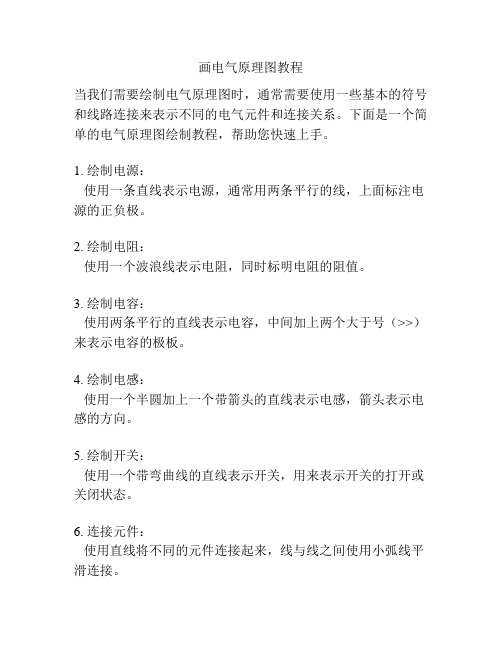
画电气原理图教程
当我们需要绘制电气原理图时,通常需要使用一些基本的符号和线路连接来表示不同的电气元件和连接关系。
下面是一个简单的电气原理图绘制教程,帮助您快速上手。
1. 绘制电源:
使用一条直线表示电源,通常用两条平行的线,上面标注电源的正负极。
2. 绘制电阻:
使用一个波浪线表示电阻,同时标明电阻的阻值。
3. 绘制电容:
使用两条平行的直线表示电容,中间加上两个大于号(>>)来表示电容的极板。
4. 绘制电感:
使用一个半圆加上一个带箭头的直线表示电感,箭头表示电感的方向。
5. 绘制开关:
使用一个带弯曲线的直线表示开关,用来表示开关的打开或关闭状态。
6. 连接元件:
使用直线将不同的元件连接起来,线与线之间使用小弧线平滑连接。
7. 添加标记:
在电气原理图的适当位置上添加标记,用来标注元件的名称、编号等信息。
通过以上步骤,您可以绘制出一个基本的电气原理图。
当然,在实际应用中,还可能会涉及更多的电气元件和连接方式,但以上的基本教程可以帮助您快速上手电气原理图的绘制。
请注意,在绘制电气原理图时,确保元件的连接关系正确无误,以确保电路的正常工作。
第8章 Protel DXP原理图绘制与技巧

图8-39 打印设置
4)设置完成后点“打印设置”进入打印机的参 数设置界面,如图8-40所示。
图8-40 打印机选择
5)打印机名称选择 smart printer,点旁边的“属性” 按钮进入打印机属性设置。如图8-41所示。
图8-41 纸张选择
8-42
6)在打印机属性设置里,选项卡1“布局”,根据你的 图纸选择横向或者纵向。选项卡2“纸张/质量”根据需要 选择彩色或者黑白。然后点“高级”进入打印质量的调 整。如图8-42所示。
图
【
】 面 板
8-15 Inspector
3)单击【Text】项的“Data1”符号,然后在大括 号中填写{Data=Q}。输入完毕之后,在对话框 的其他地方单击鼠标左键,此时,所有元件标 号都将被修改。
4)修改后的三极管如图8-16所示。
图8-16 群编辑之后的三极管
【实例8-6】图件与引脚上的连线同时拖动
选中【限制为网络标识符】项后,在查找替换的文本类型限定 在网络标识符的范围内,如网络标号,电源,地,输入输出 端口等。
最后的结果如图8-13所示。
更 改 标 图号 后 的 元 器 件
8-13
8-14
【实例8-5】全局编辑修改网络标号
1)右键单击网络标号Q1,在弹出的菜单中选择 【查找相似对象】对话框,弹出的【查找相似对 象】对话框如图8-14所示:
3)按下Tab键,弹出印制电路板布线符号 的属性对话框,如图8-37所示。
图8-37 印制电路板布线符号的属性对话框
4)属性设置完毕后,单击“确认”按钮。 5)单击鼠标左键,将印制电路板布线符号放到
指定的导线或引脚上。印制电路板布线符号放 置完毕的电路如图8-38 所示。
protel完全教程 (原理图部分)

1.栅格尺寸设置
Grids区用于设置栅格尺寸, Snap用于捕获栅格的设定; Visible用于可视栅格的设定,此项设置只影响视觉效果,不影响光标的 位移量。 Electrical Grid区用于电气栅格的设定,选中此项后,在画导线时,系统 会以Grid中设置的值为半径,以光标所在的点为中心,向四周搜索电气节 点,如果在搜索半径内有电气节点,系统会将光标自动移到该节点上,并 且在该节点上显示一个圆点。
图纸方向与标题栏设置
栅格设置 电气栅格
图纸格式
自定义 图纸格式
改变系统字体
图2-3 图纸参数设置
黔南民族师范学院
Title Block复选框:设置是否显示标题栏和选择标题栏的模式,标题栏的 模式有Standard(标准模式)和ANSI(美国国家标准协会模式)两种。 Show Reference Zones复选框:设置是否显示参考边框,一般设置为选中。 Show Border复选框:设置是否显示图纸边框,一般设置为选中。
8. Altium Designe的组成
Protel基本上可以分为5个组件:
●原理图设计组件
电气原理图编辑器SCH 电气图形符号库编辑器SCHLib
●PCB设计组件
电路板编辑器PCB 零件封装编辑器PCBlib
●自动布线组件
●可编程逻辑器件组件
●电路仿真组件
在原理图上进行信号模拟仿真的SPICE3f5系统
黔南民族师范学院
常用组件:
⑴ Schematic 99SE(原理图设计系统) 主要用于电路原理图设计、原理图元件设计 和各种原理图报表生成等。 ⑵ PCB 99SE(印刷电路板设计系统) 提供一个功能强大和交互友好的PCB设计环境, 主要用于PCB设计、元件封装设计、报表形成及 PCB输出。
altium画图操作步骤

一.建立原理图封装库1.文件---新建---库-------原理图库2.选择SCH Library,弹出SCH Library,,点击添加,增加一个器件,在此界面画原理图即可。
如何增加已有的原理图封装到自己建立的原理图库:打开已有的原理图库,在SCH Library()中点击此元件,右键复制,然后选择自己的原理图库,选在SCH Library粘贴即可。
二.建立PCB封装库(焊盘孔径和外皮问题)1.文件-----新建------库-----pcb元件库。
2.打开PCB Library,在PCB Library空白面板中右击,选择新建空白元件,在此见面画元件封装即可。
拷贝原有封装,在此基础上修改。
如何增加已有的PCB封装到自己建立的PCB封装库:打开已有的PCB封装库,在PCB Library中点击此元件,右键复制,然后选择自己的原理图库,选在PCB Library粘贴即可。
三.建立工程1.文件----新建-----工程------PCB工程2.文件----新建------原理图把建的原理图封装库和PCB封装库直接拖到工程里,就添加到库里了。
3.画原理图,放置网络标号,元件设置PCB封装库双击原理图的某个元件,弹出元件属性对话框,右下角添加封装4.工程—compile…,检查原理图错误,报错修改。
5.原理图导PCB:在工程里新建PCB图,然后选择设计---Update PCB,摆放元件位置(方便走线,修改原理图中MCU的IO口线),布线:45°走线:shift+空格——改变走线方式,电源线用30~60mil,信号线最小10mil,一般用12mil。
安全距离10mil。
在设计---规则---electrical-------clearance中设置安全距离。
元件布局方便走线,调整原理图MCU中IO口的设置。
贴片地要打过孔,连接到地。
6.工具---泪滴----强迫泪滴。
)7.覆铜:放置---多边形覆铜。
protel8

第8章 原理图元件库编辑
Add Component:增加Group区域中元件集里的元件,对应于 Group区域中的Add按钮 Copy Component:复制指定的元件
①选中元件
②执行菜单命令Tools|Copy Component,系统弹出 Destination Library对话框
第8章 原理图元件库编辑
8.4.4 根据已有元件绘制自己的新元件符号 【例】利用Protel DOS Schematic Libraries.ddb中的555元件 绘制自己的555_1元件符号。
打开自己建的原理图元件库文件,如Schlib1.Lib Next:执行菜单命令Tools|New Component,将元件名改为 555_1,进入一个新的编辑画面。
第8章 原理图元件库编辑
Next:单击Browse Schlib选项卡中的Find按钮,系统弹出Find
Schematic Component(查找原理图元件)对话框: By Library Reference: 要查找的元件名 By Description:要查找的 元件描述,可不输入 Search区域内容: Scope:查找范围 Specified Path:按指定 查找结果 的路径查找。 Listed Libraries:从所 载入的元件库中查找。 All Drives:在所有驱动 器的元件库中查找
设定锁定栅格尺寸
Next:按Page Up键,放大屏幕,直到屏幕上出现栅格。 Next:分别利用SchLibDrawing Tools工具栏中的 和
绘制边框和日字形,用 绘制小数点。
第8章 原理图元件库编辑
出现栅格
放置引脚
绘制边框、日 字形和小数点
编辑完毕
原理图的绘制过程
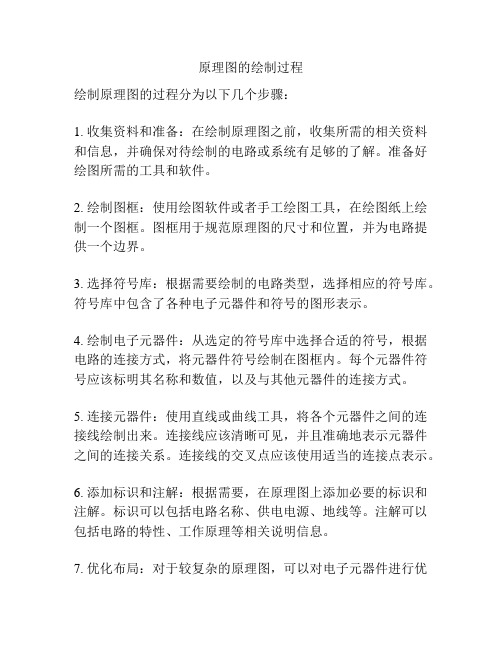
原理图的绘制过程绘制原理图的过程分为以下几个步骤:1. 收集资料和准备:在绘制原理图之前,收集所需的相关资料和信息,并确保对待绘制的电路或系统有足够的了解。
准备好绘图所需的工具和软件。
2. 绘制图框:使用绘图软件或者手工绘图工具,在绘图纸上绘制一个图框。
图框用于规范原理图的尺寸和位置,并为电路提供一个边界。
3. 选择符号库:根据需要绘制的电路类型,选择相应的符号库。
符号库中包含了各种电子元器件和符号的图形表示。
4. 绘制电子元器件:从选定的符号库中选择合适的符号,根据电路的连接方式,将元器件符号绘制在图框内。
每个元器件符号应该标明其名称和数值,以及与其他元器件的连接方式。
5. 连接元器件:使用直线或曲线工具,将各个元器件之间的连接线绘制出来。
连接线应该清晰可见,并且准确地表示元器件之间的连接关系。
连接线的交叉点应该使用适当的连接点表示。
6. 添加标识和注解:根据需要,在原理图上添加必要的标识和注解。
标识可以包括电路名称、供电电源、地线等。
注解可以包括电路的特性、工作原理等相关说明信息。
7. 优化布局:对于较复杂的原理图,可以对电子元器件进行优化布局,以便更清晰地展示电路的结构和工作方式。
可以调整元器件的位置和连接线的走向,使得原理图更易于理解和阅读。
8. 检查和修改:在绘制完成后,对原理图进行仔细的检查和修改。
检查电子元器件的连接是否正确、标识和注解是否清晰等。
如果发现问题,及时进行修改和调整。
9. 导出和保存:完成绘制后,将原理图导出为常见的图像文件格式,如PNG、JPEG等,以便在其他软件中使用或打印出来。
同时,将原理图保存为源文件,以便在需要的时候进行修改和编辑。
ORCAD画原理图步骤及操作讲解

目录目录 (1)第一章基本画原理图流程 (2)1.1 建工程 (2)1.2 放置元件 (2)1.3 总线连接 (2)1.4 一些其他操作 (3)1.5 自动编号与Browse命令 (3)1.6 加封装和批量加封装 (5)1.7检查 (5)1.8生成网表 (5)1.9生成元件清单 (6)1.10* 导出PDF格式 (6)第二章元件库制作 (6)2.1 Homogeneous分裂元件制作 (6)2.2 Hetergeneous分裂元件制作 (6)2.3 在原理图中编号或区分分裂元件 (6)第一章基本画原理图流程1.1 建工程(1)创建原理图工程之前,先简单设置一下。
Options-->Design Template--> 简单设置下项目名称,管理者,纸张大小等基本信息。
(2)创建工程文件File-->New-->Project-->选中Schematic-->ok,然后就可以开始原理图绘制了。
(3)栅格设置Options-->Preferences-->Grid Display-->取消选择Pointer snap to pin后,就可以选任尺寸的区域。
1.2 放置元件Place-->Part-->Add Library-->选择库-->选择元件,即可放置。
说明:(1)软件自带库在安装目录Cadence/SPB16.6/Tools/Capture/library中,比较常用的DISCRETE(电阻电容等常用元件)CAPSYM(电源库)。
(2)Part Search(注意选择路径)。
(3)元件还未放定时,旋转元件,快捷键“R”。
(4)元件的镜像翻转选中元件-->Edit-->Mirror-->选择水平或者垂直翻转。
或者选中元件-->鼠标右键-->选中水平或者垂直翻转。
(5)画线,按住Shift时可以画任意角度的线。
Protel DXP原理图设计基础

也可以根据设计的需要输入数值以改变移动距离;不选此 项,则光标移动时以1个像素点为基本单位移动。
– 2. “Visible”复选框
▪ 选中此项表示网格可见,可以在其右边的设置框中输入 数值来改变图纸网格间的距离,系统默认值为10个像素点; 不选此项表示在图纸上不显示网格。
–
– 如果将“Snap”和“Visible”设置为相同的数值,那么光标每次移动一个 网格;如果将“Snap”数值设置为“Visible”数值的一半,那么光标每次 移动半个网格
带 来 极 大 的 方 便 。 选 择 菜 单 【 Design 】 → 【 Options 】 命 令 , 系 统 弹 出
“Document Options”对话框,如图2-13所示。
▪ 1.4.1 设置网格的可见性
– 1. “Snap”复选框
▪ 这项设置又称为“捕获栅格”设置,可以改变光标每次 移动的最小距离。选中此项表示光标移动时以“Snap”栏 中的设置值为基本单位移动,系统默认值为10个像素点,
▪ 1.4.2 设置电气栅格 – 在图所示的对话框中,“Electrical Grids”区域设置电气栅格。如果选
中,系统会以“Grid Range”栏中设置的值为半径,以光标所在位置为中 心,向四周搜索电气节点。如果在电气栅格的范围内有电气节点,光标自 动移到该节点上,并且在该节点上显示一个圆亮点;如果不选中此项复选 框,即,则无自动寻找电气节点的功能。
▪ 3) “Show Template Graphics”复选框:设置是否显示模板上的图 形、文字及专用字符串等。通常,为了显示自定义图纸的标题区块或 公司商标之类才选该项。
▪ 1.3.3 设置图纸颜色
▪ 1.3.4 设置系统字体
altium designer画原理图

altium designer画原理图
要在Altium Designer中画一个没有标题的原理图,并确保文本中没有重复的标题文字,您可以按照以下步骤进行操作:
1. 打开Altium Designer软件,并创建一个新的原理图文档。
2. 在原理图库中选择所需的元件以及其对应的符号,将它们拖放到原理图画布上。
3. 在画布上任意位置添加文本框,用于添加元件标签、引脚名称等。
4. 在文本框中输入相应的文本,确保每个文本框中的内容都是唯一的,不要有相同的标题文字。
5. 确保元件之间的连线也没有标题。
6. 完成原理图绘制后,保存文件并可以进行后续操作,例如进行布局或导出到其他格式。
通过以上步骤,您可以绘制一个没有标题的原理图,并确保文本中没有重复的标题文字。
请注意,标题是用于标识不同元件或信号的重要部分,因此请谨慎操作以确保正确性和准确性。
pcb图生成原理图
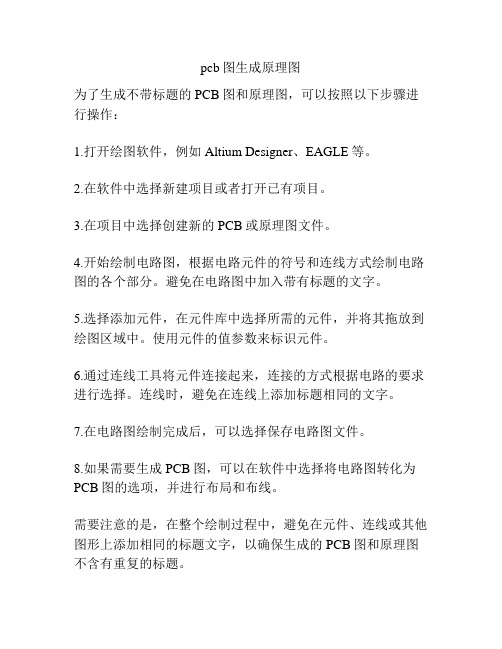
pcb图生成原理图
为了生成不带标题的PCB图和原理图,可以按照以下步骤进行操作:
1.打开绘图软件,例如Altium Designer、EAGLE等。
2.在软件中选择新建项目或者打开已有项目。
3.在项目中选择创建新的PCB或原理图文件。
4.开始绘制电路图,根据电路元件的符号和连线方式绘制电路图的各个部分。
避免在电路图中加入带有标题的文字。
5.选择添加元件,在元件库中选择所需的元件,并将其拖放到绘图区域中。
使用元件的值参数来标识元件。
6.通过连线工具将元件连接起来,连接的方式根据电路的要求进行选择。
连线时,避免在连线上添加标题相同的文字。
7.在电路图绘制完成后,可以选择保存电路图文件。
8.如果需要生成PCB图,可以在软件中选择将电路图转化为PCB图的选项,并进行布局和布线。
需要注意的是,在整个绘制过程中,避免在元件、连线或其他图形上添加相同的标题文字,以确保生成的PCB图和原理图不含有重复的标题。
protel绘图
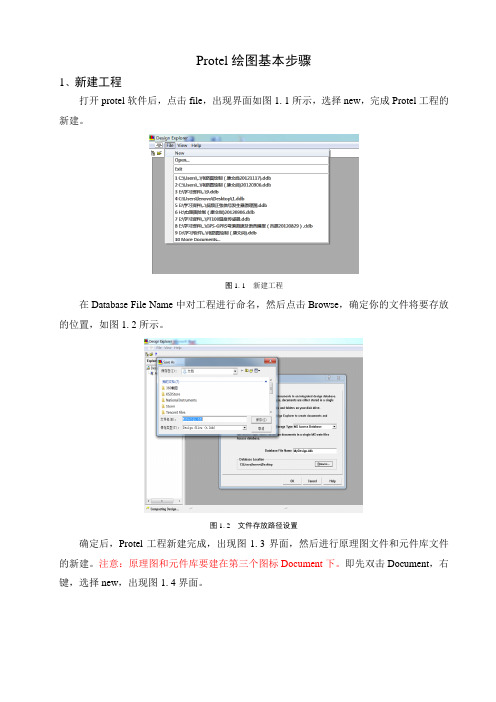
Protel 绘图基本步骤1、新建工程打开protel 软件后,点击file ,出现界面如图1.1所示,选择new ,完成Protel 工程的新建。
在Database File Name 中对工程进行命名,然后点击Browse ,确定你的文件将要存放的位置,如图1.2所示。
确定后,Protel 工程新建完成,出现图1.3界面,然后进行原理图文件和元件库文件的新建。
注意:原理图和元件库要建在第三个图标Document 下。
即先双击Document ,右键,选择new ,出现图1.4界面。
图1.1 新建工程图1.2 文件存放路径设置依次选择图1.5中的Schematic Document 和Schematic Library 。
原理图文件和元件库文件建好后如图1.6所示界面。
图1.5 新建文件类型选择图1.3 工程新建完成初始界面图1.4 Document 下新建文件2、原理图环境设置打开后缀名为sch 的原理图文件后,单击右键,出现如图2.1示画面,分别选择Document Options 和Preferences ,进行环境设置。
设置结果如图2.2和图2.3所示:注意:sheet Color 的颜色要选为第233号,左右两图的sheet Color虽然看起来差不多,图1.6 原理图、元件库新建完成 图2.1 原理图环境设置界面图2.2 环境设置对比图一但实际上是有区别的,要记得修改。
只需点击sheet Color ,选择第233号白色即可。
在Protel 绘图中,为了使电路图看起来更加整洁、美观,常常会要求使用统一的线型、线色。
因此,我们在绘图之前便应该对绘图线(如自行绘制的元器件所用的线)和电气连线(元件间的连线)进行统一设置,如图2.4所示。
步骤如下:选择Preferences 中的Default Primitives ,双击红圈中的Bus ,将Bus Width (线宽)设置为small ,Color (线色)设置为黑色。
原理图的设计步骤

原理图的设计步骤1.新建PCB项目执行菜单“文件”→“创建”→“项目”→“PCB项目”命令2.保存项目执行菜单“文件”→“另存项目为”命令3.新建原理图文件执行菜单“文件”→“创建”→“原理图”命令4. 原理图文件保存执行菜单“文件”→“另存为”命令5.图纸的设置:执行菜单“设计”→“文档选项”命令,屏幕弹出“文档选项”对话框,选中选中“图纸选项”卡,按要求设置图纸大小和其它参数。
6.标题栏的设计执行菜单“设计”→“文档选项”命令,屏幕弹出“文档选项”对话框,选中“图纸选项”卡,取消“图纸明细表”的选择;单击“放置直线”工具,按要求绘制标题栏。
7.元件库的安装:执行菜单“设计”→“追加/删除元件库”命令或单击原理图编辑器右上方的【元件库】标签8.元件的放置:执行菜单“放置”→“元件”命令9.调整元件布局主要是移动元件、旋转元件和删除元件操作注意以下热键的作用●【Tab】键:设置元件属性●【X】、【Y】、【空格】键:调整元件的位置(注意必须在英文输入法状态下才有效)●【Page Up】键:放大显示●【Page Down】键:缩小显示●【End】键:刷新显示●【Ctrl】+【Page Down】键:显示图纸上的所有图件10.放置电源端口执行菜单“放置”→“电源端口”命令11.放置导线执行菜单“放置”→“导线”命令12. 手工放置节点执行菜单“放置”→“手工放置节点”命令注意电气连接点:元件的管脚末端13. 原理图的工程编译执行菜单“项目管理”→“Compile Document *.SCHDOC”命令14. 利用“Messages”对话框信息修改错误。
- 1、下载文档前请自行甄别文档内容的完整性,平台不提供额外的编辑、内容补充、找答案等附加服务。
- 2、"仅部分预览"的文档,不可在线预览部分如存在完整性等问题,可反馈申请退款(可完整预览的文档不适用该条件!)。
- 3、如文档侵犯您的权益,请联系客服反馈,我们会尽快为您处理(人工客服工作时间:9:00-18:30)。
protel 教程:AD8 中画原理图的步骤
这里讲的主要是针对初学者而言,如果你有一定的基础,是不用看这些文章的。
在PCB LAYOUT 之前,是要先有原理图的,那幺如何用PADS,AD8,Allegro 16.3 画一份原理图呢?我们知道原理图是有零件,象电阻,电容,电感,二极管,三极管,集成电路等和电气连接线组成,那幺画
份原理图,首先要有零件,,有了零件就可以开始画原理图了,当然,在开始之前,还有几个问题要设置一下,象各元素的颜色,文档参数设置,这几项
也可以用默认值,等到要改时再改也可以。
对于所有的画原理图的工具,我
们总结了一下具体步骤:
1. 了解VIEW 菜单,知道怎样操作画面。
Protel 培训教程之AD8 的VIEW 菜单(03-06) 这篇文章介绍了VIEW 菜单的使用。
2. 了解颜色,文档参数的设置,一般不是设置成自己喜欢的颜色,而是设置成公司统一规定的颜色,文档参数也是。
随着软件的升级,参数设
置越来越复杂,但我们可以不去跟着时代走,我们用常用的东西就行。
